Reparar la seguridad de Windows dice que no hay proveedores de seguridad en Windows 10
Ventanas / / August 05, 2021
En la versión actualizada recientemente de Windows 10, las personas han informado que en el área de notificación, están recibiendo un error. El error dice "La seguridad de Windows dice que no hay proveedores de seguridad en Windows“.
Para verificar si está recibiendo un error de seguridad de Windows, vaya a la bandeja del sistema y coloque el mouse sobre el ícono de seguridad de Windows. Cuando pasa el mouse sobre el ícono, debe decir algo como una herramienta Anti-Virus o una herramienta Anti-Malware. Si ve eso, entonces no hay errores. Sin embargo, mientras se desplaza, verá que dice que Windows está diciendo que no hay un proveedor de seguridad en Windows 10. Entonces es el error de seguridad de Windows.
Entonces, ¿por qué Windows dice que no hay un proveedor de seguridad en Windows 10? Bueno, si tiene un antivirus de terceros ejecutándose en Windows, puede entrar en conflicto con el antivirus de Windows. Por lo tanto, es posible que obtenga el error, para resolverlo, debe desactivar su antivirus de terceros. Sin embargo, esta no es solo la razón principal por la que recibe un error de seguridad de Windows. También es posible que varios de los archivos de su sistema estén dañados.
En este artículo, aprenderemos cómo corregir el error de seguridad de Windows que dice que no hay un proveedor de seguridad. Además, mencionaremos algunos consejos y trucos que debe probar si la causa del error fue por una razón mínima.

La reparación de la seguridad de Windows dice que no hay proveedores de seguridad en el error de Windows 10
Antes de continuar con los pasos finales, nos gustaría recomendar algunos métodos que podrían resolver rápidamente el problema. En primer lugar, si ha encontrado el error, intente reiniciar su PC y verifique si el error ha desaparecido.
Además, puedes ir a Servicios de Windows y compruebe si la seguridad de Windows se está ejecutando. Por último, puede intentar solucionar el problema actualizando su Windows o revertiendo las actualizaciones.
Por lo tanto, si probó todos estos consejos y aún no resolvió el problema Sin proveedores de seguridad en Windows 10. Entonces no debería preocuparse, puede solucionar este problema simplemente ejecutando algunos comandos en el símbolo del sistema. Antes de sumergirse en los pasos, asegúrese de estar conectado a Internet.
Paso 1) En primer lugar, vaya al Barra de búsqueda de Windows y escriba CMD, luego haga clic derecho en el símbolo del sistema del resultado y seleccione Ejecutar como administrador.
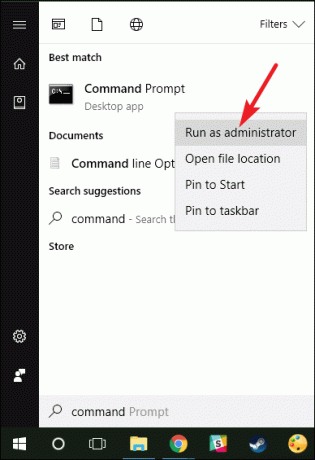
Paso 2) Ahora, en el símbolo del sistema, escriba el siguiente comando y presione Entrar. El comando restaurará la salud de su sistema reparando los archivos dañados y faltantes. Sin embargo, el comando requiere varios minutos para completar la tarea, por lo tanto, tenga paciencia.
Dism / Online / Cleanup-Image / RestoreHealth
Paso 3) Una vez que el comando DISM se haya ejecutado por completo, escriba el segundo comando que se menciona a continuación y presione Entrar en su teclado. El siguiente comando escaneará todo su sistema y encontrará problemas; Si tiene algún problema, se le notificará. Al igual que en el comando anterior, esto también llevará varios minutos. Después de eso, puede ejecutar el comando DISM nuevamente para solucionar el problema. Sin embargo, el comando no solo escanea, sino que también soluciona problemas.
sfc / scannow
Paso 4) Por último, una vez que haya ejecutado ambos comandos correctamente, Reiniciar Windows, esto debería resolver el error de seguridad de Windows.
Conclusión
Si se enfrenta al error sin proveedor de seguridad en Windows 10, primero desactive el antivirus de terceros. Intente reiniciar su Windows, verifique los servicios de Windows si los servicios de seguridad de Windows se están ejecutando o no. Si el error se debe a razones minuciosas, debería corregir el error.
Selección del editor:
- Cómo habilitar la GPU acelerada por hardware en Windows 10
- FIX El correo de Windows 10 no se sincroniza o no muestra los correos enviados
- Cómo habilitar el servicio de configuración automática inalámbrica en Windows 10
- Stardew Valley: Cómo conseguir vacas: ordeño, cuidado y leche grande
- Cómo evitar que el texto se borre al escribir en un documento de Word
Rahul es un estudiante de Ciencias de la Computación con un gran interés en el campo de los temas de tecnología y criptomonedas. Pasa la mayor parte de su tiempo escribiendo o escuchando música o viajando a lugares desconocidos. Cree que el chocolate es la solución a todos sus problemas. La vida pasa y el café ayuda.



![Cómo instalar una ROM personalizada en Xiaomi 11 Lite 5G NE [GSI build]](/f/8a2e425cd5c14abe7c9e1fade090f127.jpg?width=288&height=384)